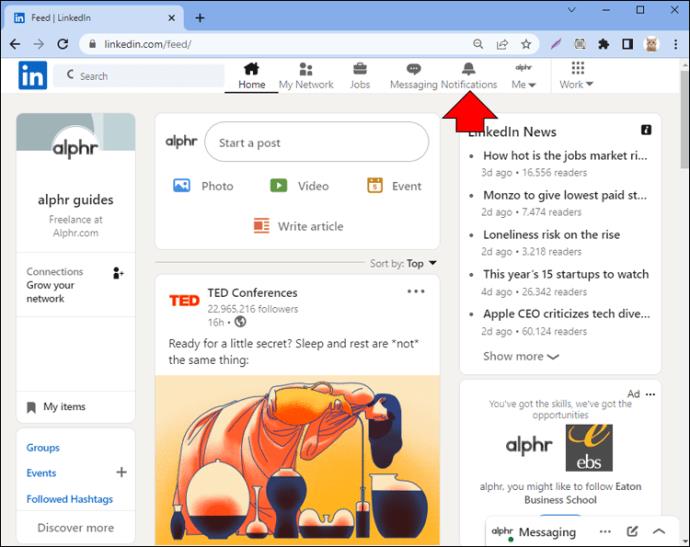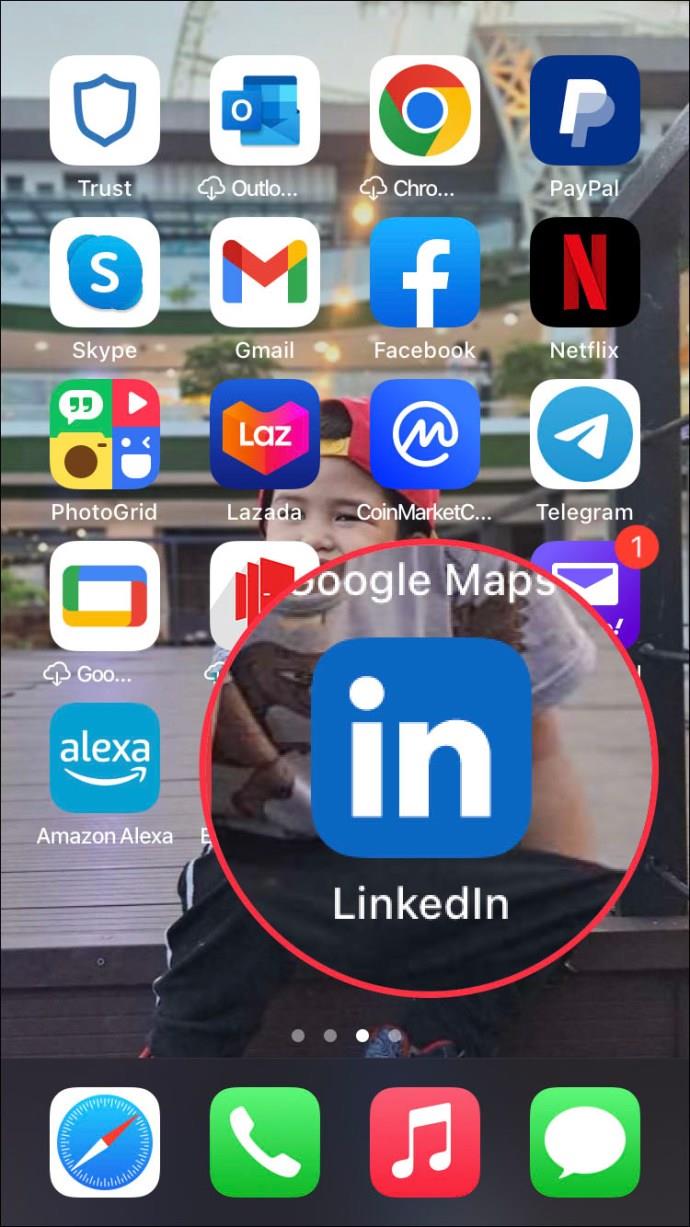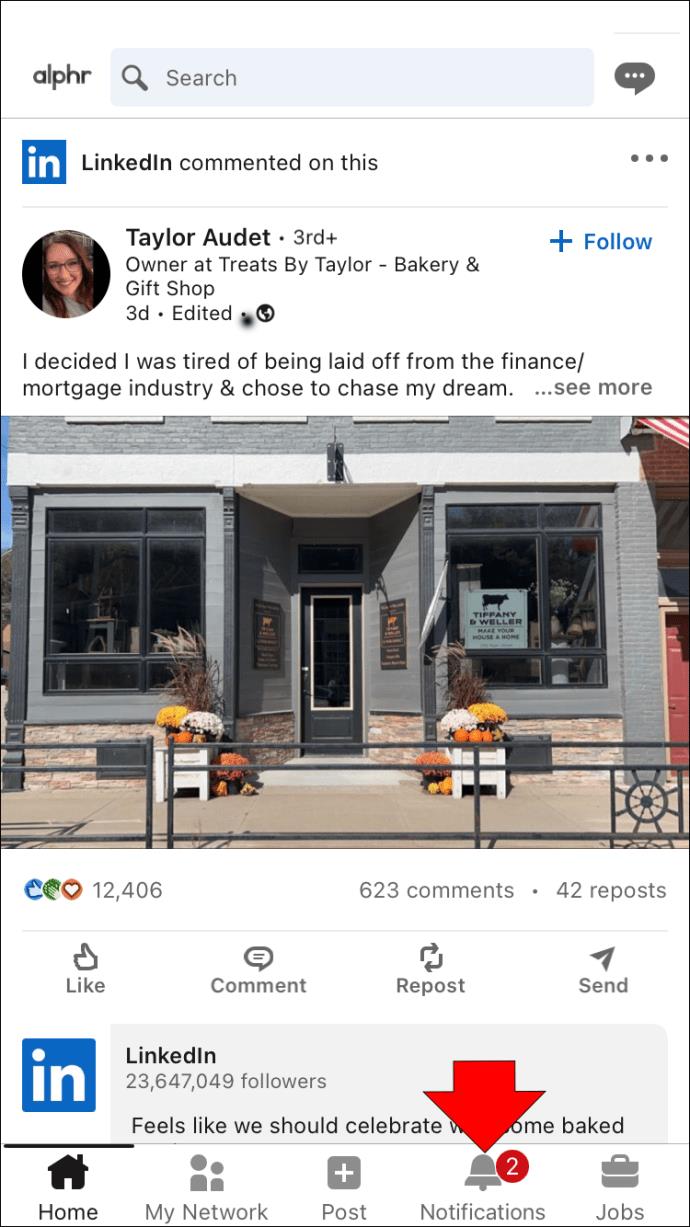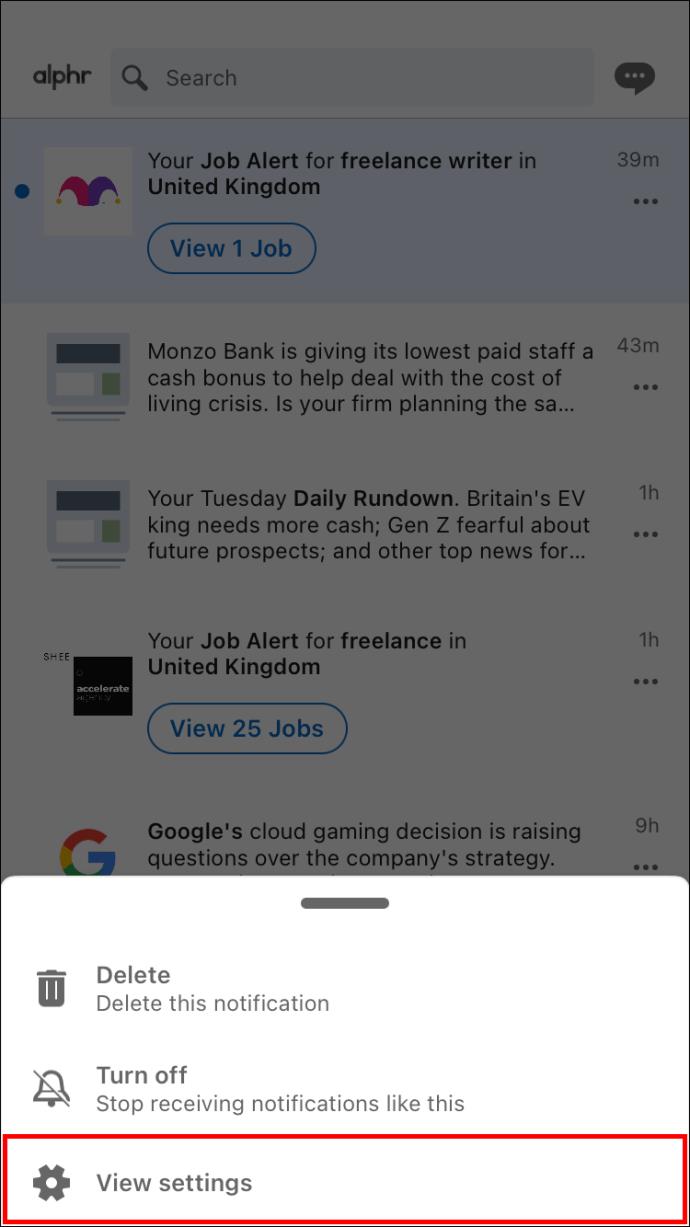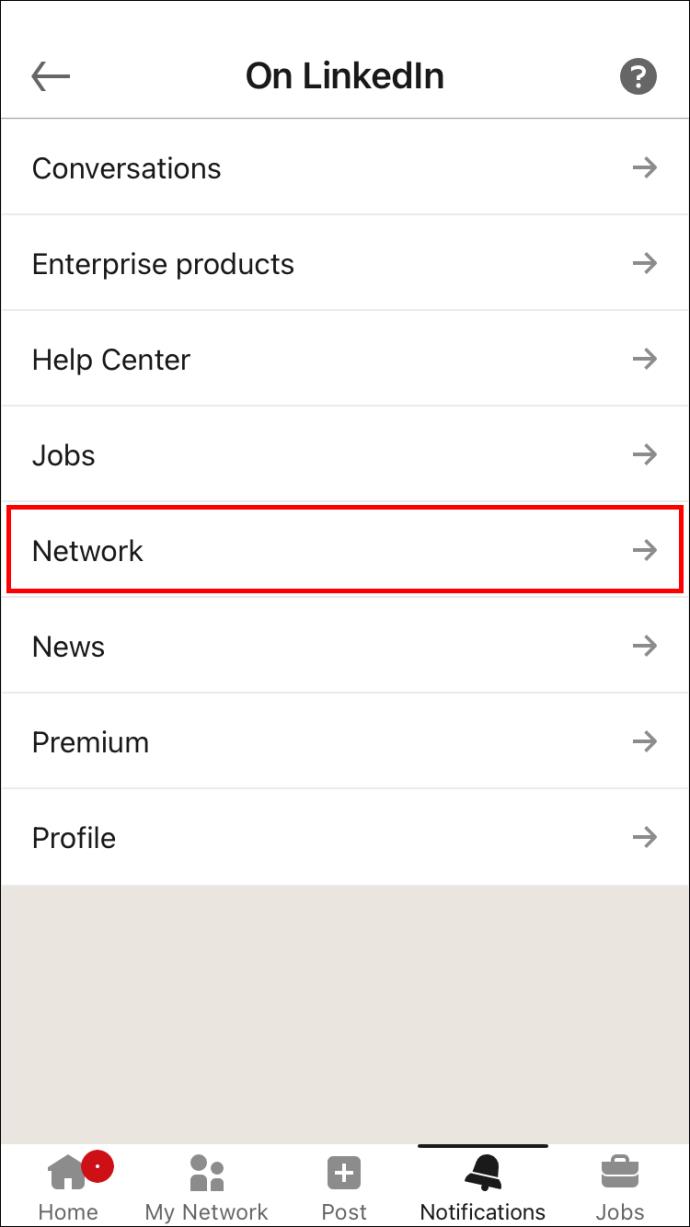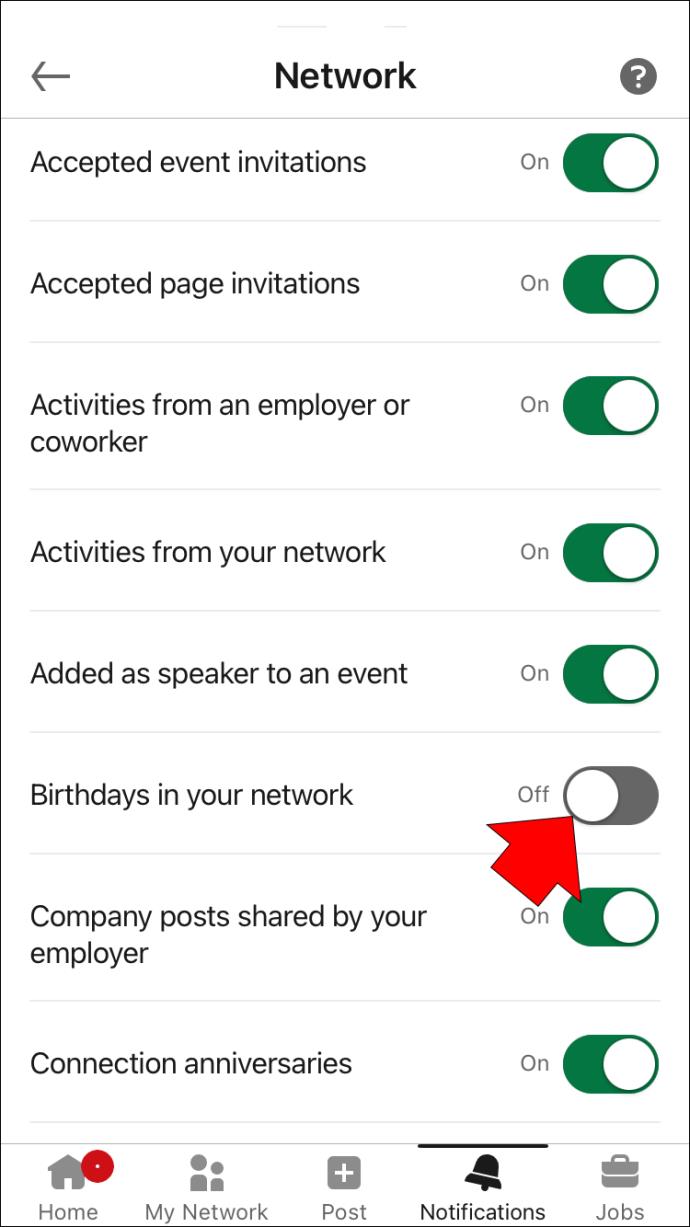В вашем профиле LinkedIn есть много информации о вас. Помимо основной контактной информации и опыта работы, LinkedIn также позволяет добавить в свой профиль дату рождения. Однако, если вы не хотите, чтобы ваши контакты или ваша сеть видели дату вашего рождения, есть способ скрыть ее из своего профиля.

В этой статье мы поговорим о том, как можно скрыть день рождения в LinkedIn. Кроме того, мы выполним процесс отключения уведомлений о днях рождения в вашем профиле LinkedIn.
Как удалить свой день рождения из LinkedIn
Отличительной особенностью LinkedIn является то, что вы можете широко управлять своим профилем и информацией, которую вы туда добавляете. Когда дело доходит до контактной информации, вы можете добавить гораздо больше, чем просто адрес электронной почты. Например, вы можете добавить свой номер телефона, адрес, веб-сайт, возможность обмена мгновенными сообщениями и день рождения. Однако многие пользователи LinkedIn предпочитают не раскрывать информацию такого типа, чтобы защитить свою конфиденциальность.
Хотя LinkedIn не дает вам возможности полностью удалить день рождения из своего профиля, вы можете скрыть его от своей сети и своих контактов. Таким образом, только вы сможете увидеть его, когда зайдете в свой профиль. Таким образом, этот метод является следующим лучшим способом, чтобы полностью устранить его.
Чтобы отключить день рождения в LinkedIn, вам нужно сделать следующее:
- Посетите LinkedIn в предпочитаемом вами браузере.

- Войдите в свою учетную запись LinkedIn.

- Нажмите на изображение своего профиля в правом верхнем углу.

- Перейдите в «Просмотр профиля».

- В своем профиле перейдите в раздел «Контактная информация» под изображением профиля.

- Выберите значок пера в новом окне.

- В разделе «День рождения» нажмите на вкладку «Ваша сеть», которая установлена по умолчанию.

- Нажмите на опцию «Только вы».

- Выберите «Сохранить» в правом нижнем углу.

Вот и все. Теперь только вы сможете увидеть дату своего рождения в своем профиле LinkedIn. Помимо опции «Только вы», вы можете выбрать «Ваши связи», «Ваша сеть» и «Все участники LinkedIn». Если вы выберете «Ваши связи», только участники LinkedIn, напрямую связанные с вами, смогут увидеть вашу дату рождения. С другой стороны, если вы выберете «Ваша сеть», ваш день рождения будет виден участникам LinkedIn, подключенным на расстоянии до трех градусов от вас.
Вы также можете скрыть дату своего рождения в мобильном приложении LinkedIn. Выполните следующие шаги, чтобы увидеть, как это делается:
- Откройте приложение LinkedIn на своем мобильном телефоне.

- Нажмите на изображение своего профиля в верхнем левом углу экрана.

- Перейдите в «Просмотр профиля».

- Перейдите к трем точкам рядом с вкладкой «Добавить раздел».

- Перейдите в раздел «Контактная информация».

- Нажмите на значок пера в правом верхнем углу.

- Перейдите в «День рождения» и выберите вкладку «Ваша сеть».

- Выберите «Только вы».

- Нажмите на кнопку «Сохранить» в нижней части экрана.

Как отключить уведомления о днях рождения в LinkedIn
В LinkedIn вы можете регулярно получать всевозможные уведомления. Вы будете уведомлены всякий раз, когда одно из ваших подключений расширит свою сеть. Точно так же, когда кто-то отреагирует на публикацию другого контакта, вы также получите уведомление. LinkedIn также сообщает вам, сколько поисков вы появлялись каждую неделю.
Помимо прочего, LinkedIn сообщает вам, когда наступает день рождения одного из ваших контактов. Но если у вас несколько сотен подключений, вы можете получать такие уведомления каждый день. К счастью, в LinkedIn есть способ отключить уведомления о днях рождения. Вот как это делается:
- Перейдите в LinkedIn и войдите в свою учетную запись.

- Нажмите на вкладку «Уведомления» в правом верхнем углу экрана.

- Перейдите к «Просмотр настроек» с левой стороны.

- В разделе «Как вы получаете уведомления» выберите «В LinkedIn».

- Перейдите к опции «Сеть».

- Прокрутите вниз до «Дни рождения в вашей сети».

- Переключите переключатель «Вкл.» на правой стороне, чтобы он стал серым.

Изменения будут автоматически сохранены. Вы больше не будете получать уведомления о днях рождения в LinkedIn. Вы также можете удалять, отменять подписку и отключать уведомления различных типов. Однако вы не получите все четыре варианта для всех уведомлений. Например, вы также можете использовать опцию «отключить уведомления» для активности ленты.
Есть более простой и быстрый способ сделать это прямо на вкладке «Уведомления». Вот что вам нужно сделать:
- Зайдите в Линкедин .

- Выберите вкладку «Уведомления» в верхней части экрана.
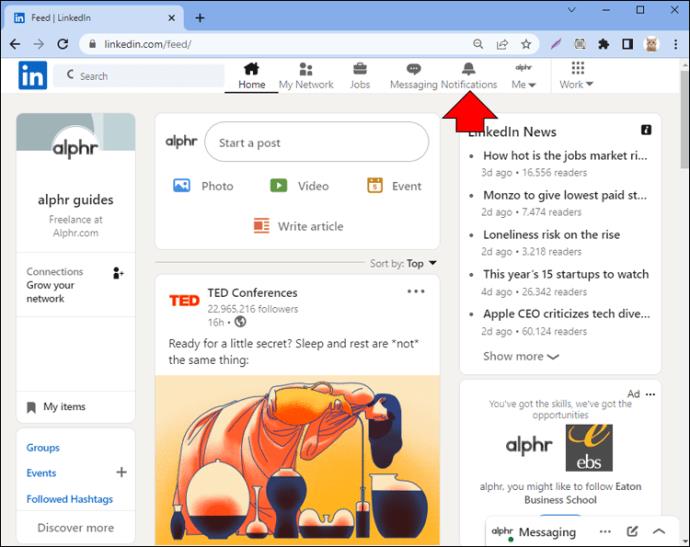
- Найдите уведомление о дне рождения.
- Нажмите на три точки справа от уведомления.
- Выберите «Выключить» в раскрывающемся меню.
Это не позволит LinkedIn отправлять вам уведомления о днях рождения. Вы можете использовать этот метод для любого типа уведомлений в LinkedIn. Если вы хотите снова включить уведомления о днях рождения, вы можете сделать это на странице настроек связи.
Если вы хотите отключить уведомления о днях рождения в мобильном приложении, вот что вам нужно сделать:
- Запустите приложение.
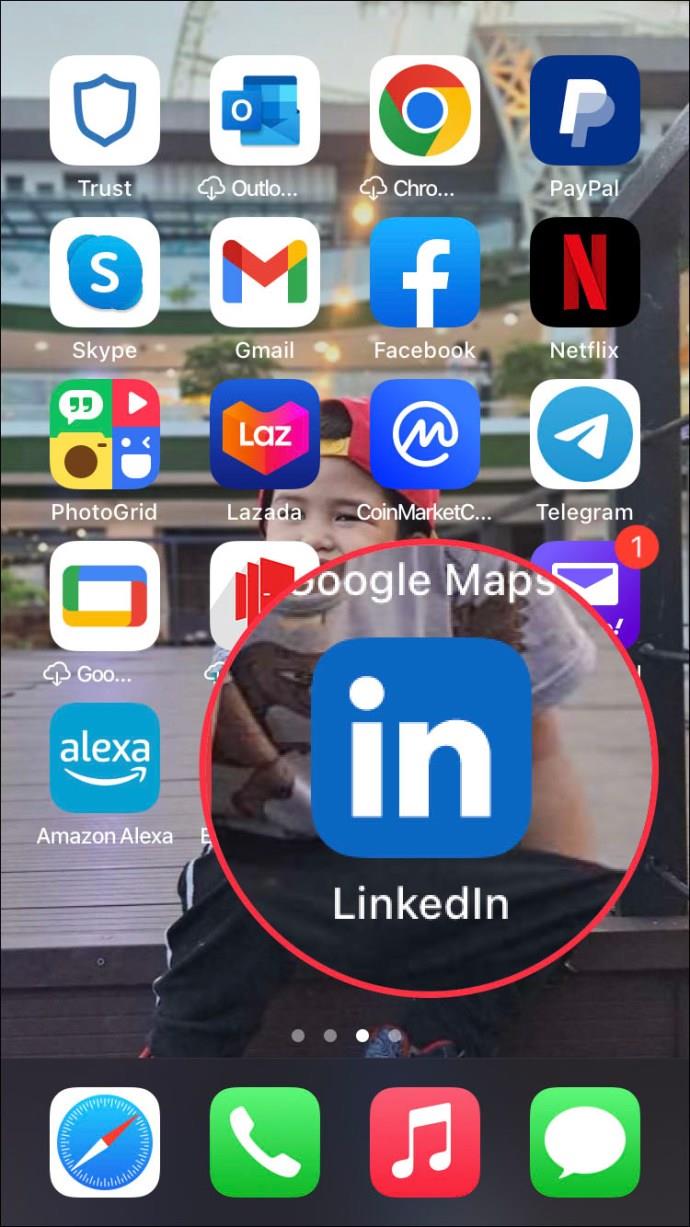
- Нажмите на вкладку «Уведомления» в правом нижнем углу.
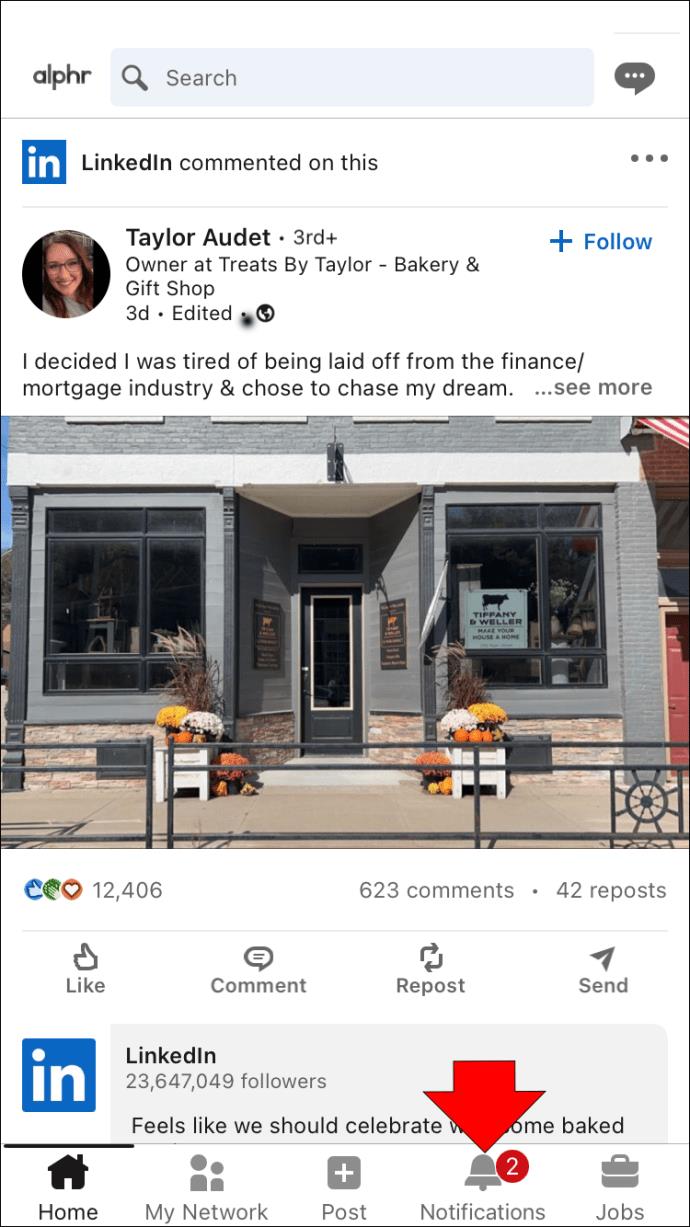
- Найдите уведомление о дне рождения и нажмите на три точки справа.
- Выберите опцию «Отключить», чтобы прекратить получать подобные уведомления.

Чтобы сделать еще один шаг, следуйте приведенным ниже инструкциям.
- Перейдите в «Просмотр настроек».
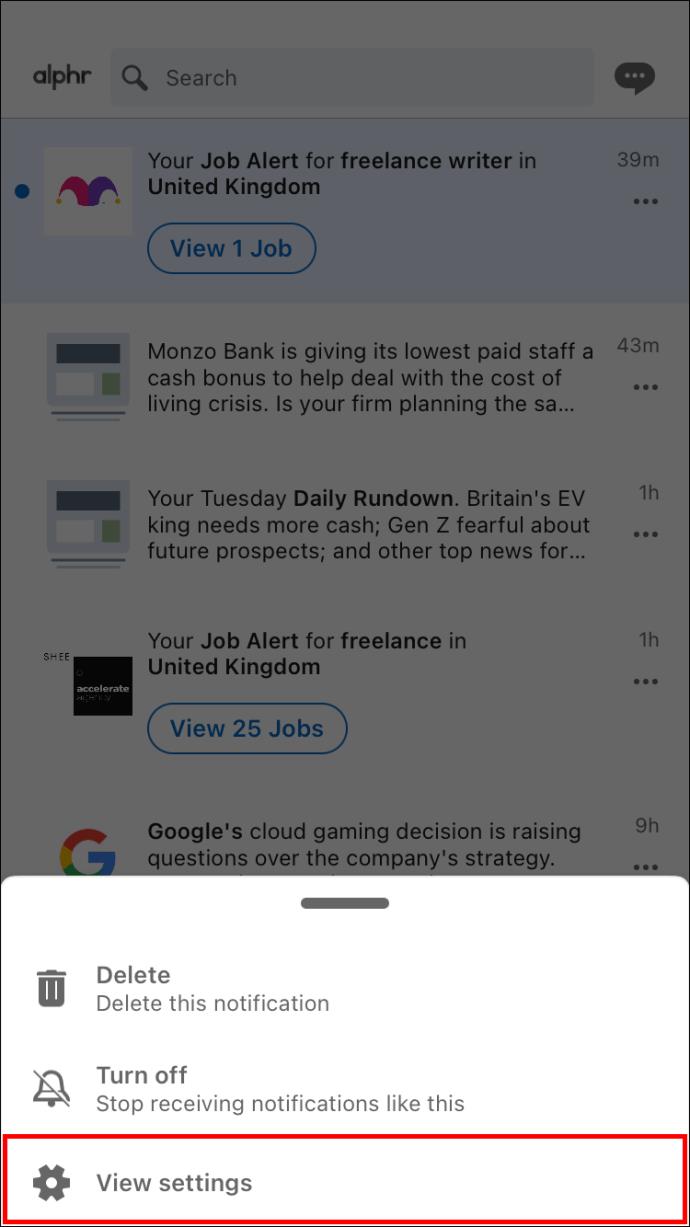
- Перейдите в «Сеть».
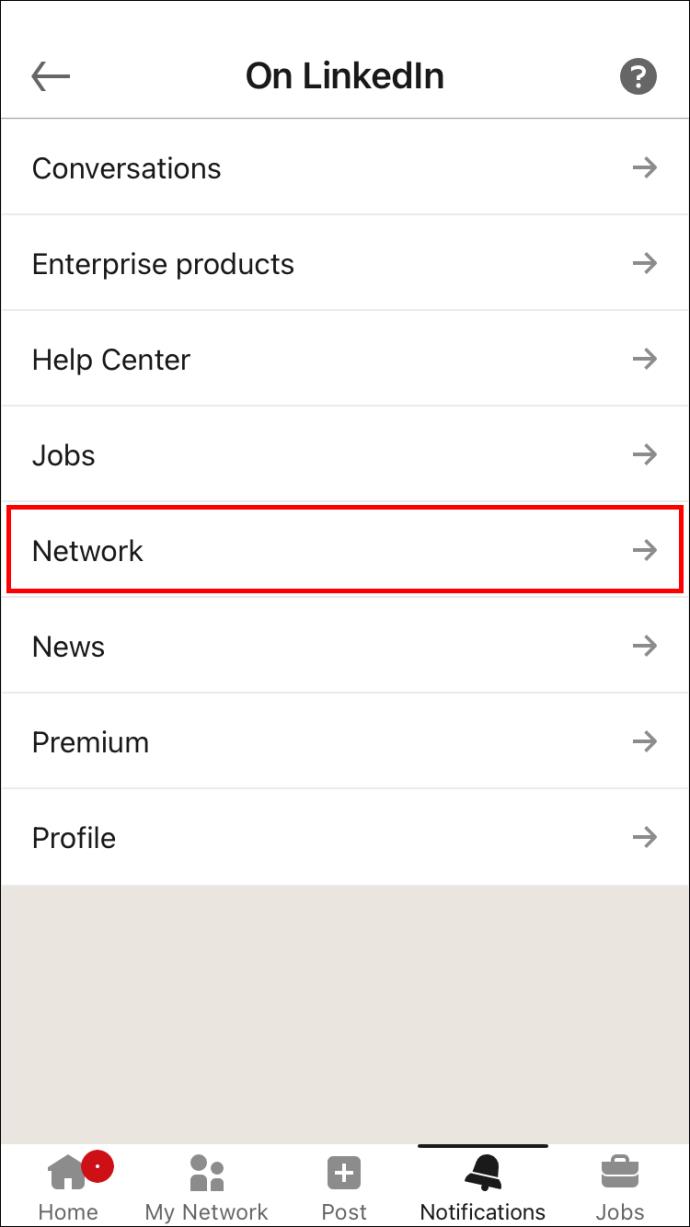
- Переключите переключатель рядом с «Дни рождения в вашей сети».
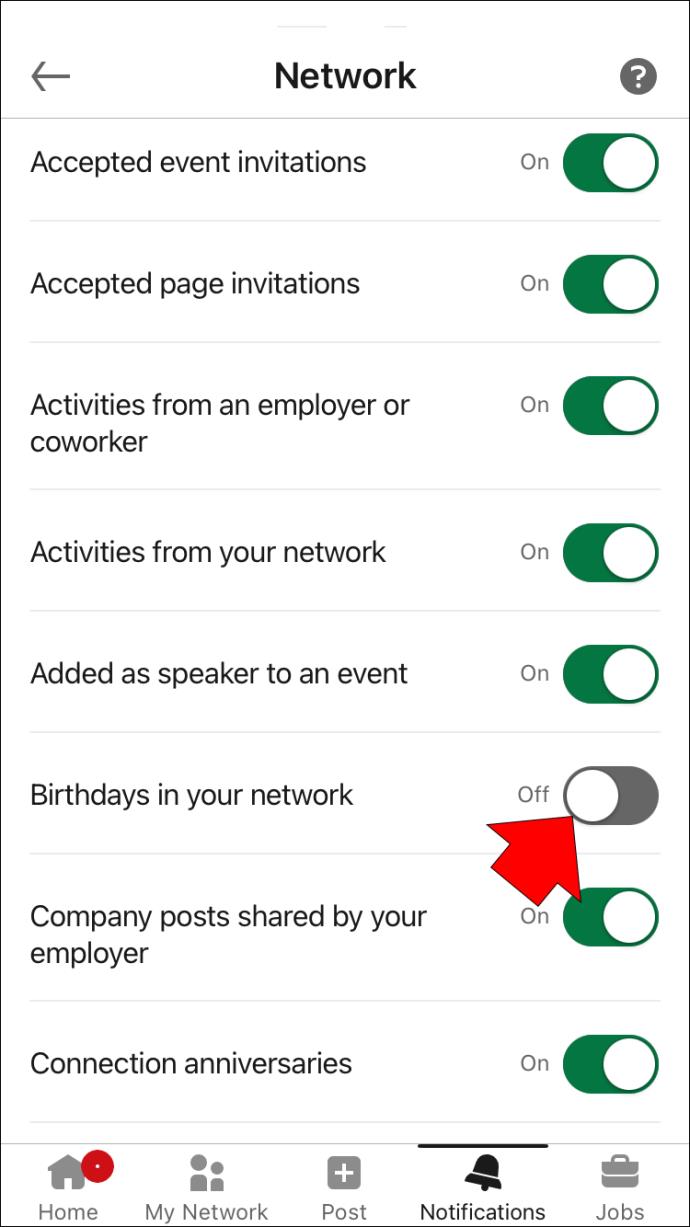
Отсюда вы можете управлять другими сетевыми настройками. Например, если вы хотите прекратить получать уведомления о годовщинах подключения, действиях в вашей сети или видео профиля, которыми делятся ваши сетевые уведомления, вы можете отключить их здесь. Все изменения будут автоматически сохранены.
Сделайте свой день рождения приватным в LinkedIn
Хотя вы можете добавлять различную контактную информацию в свой профиль LinkedIn, эта платформа также позволяет защитить вашу конфиденциальность, скрывая дату вашего рождения. После этого только вы сможете видеть информацию о своем дне рождения в своем профиле LinkedIn. LinkedIn также позволяет вам управлять вашими сетевыми уведомлениями, отключая дни рождения и другие уведомления от ваших контактов.
Вы когда-нибудь пытались отключить информацию о своем дне рождения в LinkedIn? Как насчет уведомлений о днях рождения? Вы уже знали, что можете отключить уведомления о днях рождения в LinkedIn? Дайте нам знать в комментариях ниже.